メールの添付ファイルのダウンロード
メールに添付されているファイルをダウンロードします。
メールの添付ファイルを1件ずつダウンロードする
メールに添付されているファイルを1件ずつダウンロードします。
操作手順:
-
ヘッダーのアプリのアイコン
をクリックします。
-
[メール]をクリックします。
-
「メール」画面で、フォルダーを選択し、添付ファイルをダウンロードします。
添付ファイルをダウンロードする手順は、表示しているビューによって異なります。
- プレビュー表示の場合
- 添付ファイルをダウンロードするメールを選択します。
- ファイル名をクリックします。
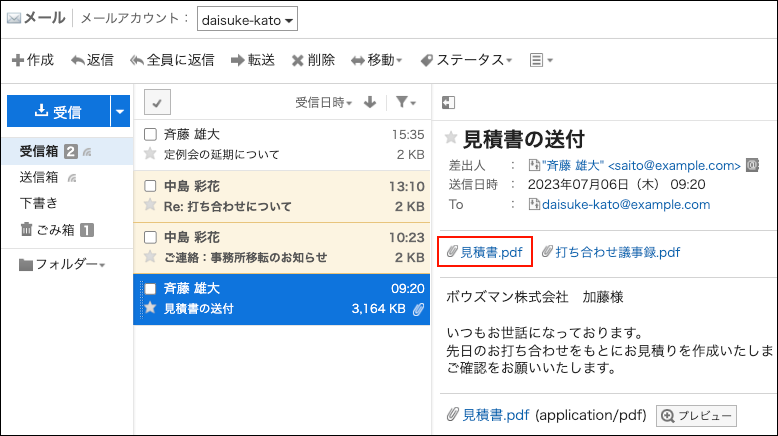
- プレビュー非表示の場合
- 添付ファイルをダウンロードするメールの標題をクリックします。
- 「メールの詳細」画面で、ファイル名をクリックします。
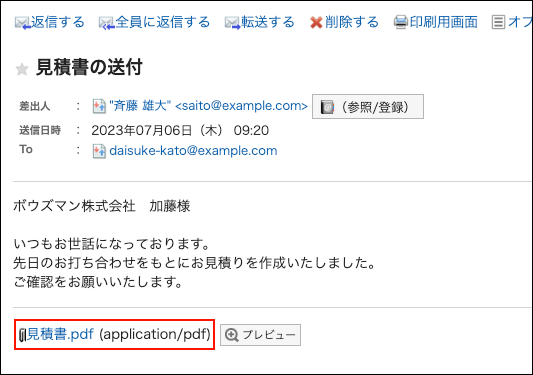
-
Webブラウザーのファイル保存機能を使って、ファイルを保存します。
メールの添付ファイルをまとめてダウンロードする
メールに添付されている複数のファイルを一括でダウンロードします。
一度にダウンロード可能な添付ファイルの件数と総サイズ
一度にダウンロードできる添付ファイルの件数と総サイズは、次のとおりです。
- 添付ファイルの件数:
一度にダウンロードできる添付ファイルの件数は200件までです。
添付ファイルが200件を超えてダウンロードしようとすると、次のダイアログが表示されます。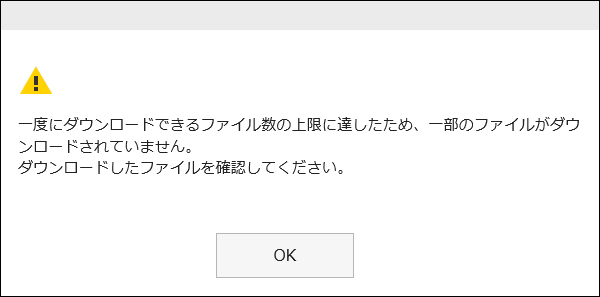 一部のファイルがダウンロードされないことを了承した上で、[OK]をクリックしてダウンロードした場合は、必要なファイルがダウンロードされているかどうかを確認してください。
一部のファイルがダウンロードされないことを了承した上で、[OK]をクリックしてダウンロードした場合は、必要なファイルがダウンロードされているかどうかを確認してください。 - 添付ファイルの総サイズ:
一度にダウンロードできる添付ファイルの総サイズは、100MBまでです。一括ダウンロードができない場合は、1件ずつ添付ファイルをダウンロードしてください。
操作手順:
-
ヘッダーのアプリのアイコン
をクリックします。
-
[メール]をクリックします。
-
「メール」画面で、フォルダーを選択し、添付ファイルを一括ダウンロードします。
添付ファイルを一括ダウンロードする手順は、表示しているビューによって異なります。
- プレビュー表示の場合
- 添付ファイルを一括ダウンロードするメールを選択します。
- メール本文の上に表示されている一括ダウンロードのアイコン
、またはメール本文の下に表示されている[
添付ファイルの一括ダウンロード
]をクリックします。
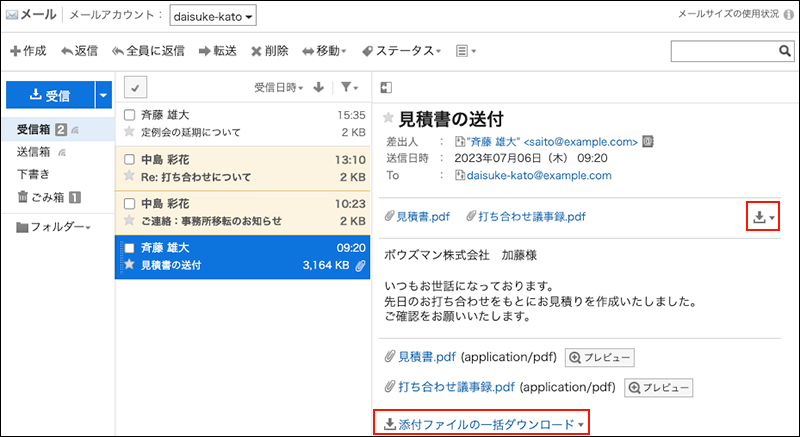
- プレビュー非表示の場合
- 添付ファイルをダウンロードするメールの標題をクリックします。
- 「メールの詳細」画面で、メール本文の下に表示されている[
添付ファイルの一括ダウンロード
]をクリックします。
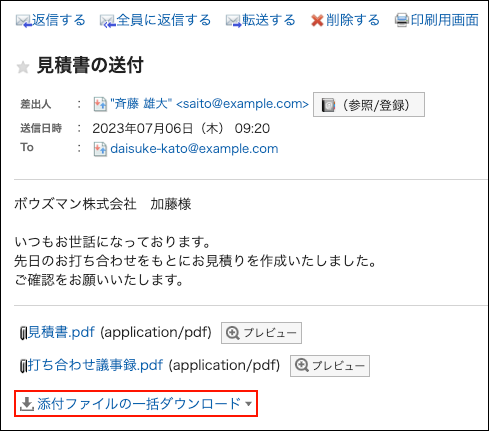
-
ダウンロードをするファイルの文字コードを選択します。
選択できる文字コードは、次のとおりです。
- UTF-8(Unicode)
- Shift-JIS(日本語)
- ASCII
- Latin1(西ヨーロッパ語)
- GBK/GB2312(簡体字中国語)
- TIS-620(タイ語)
-
設定内容を確認し、[ダウンロードする]をクリックします。
-
Webブラウザーのファイル保存機能を使って、ファイルを保存します。
zip形式のファイルがダウンロードされます。
選択したメールの標題がファイル名になります。
メールに同名のファイルが添付されている場合、連番が付与されます。